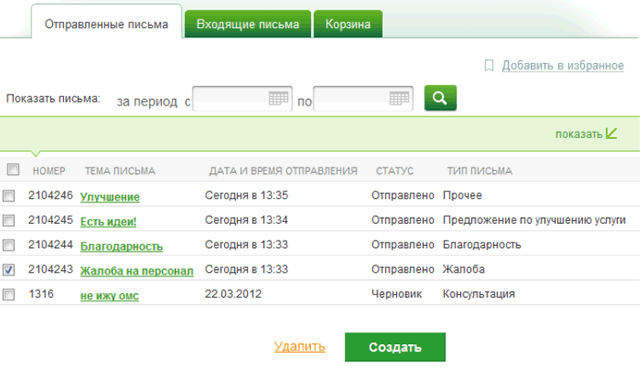Если нравится – подписывайтесь на телеграм-канал Бробанк.ру и не пропускайте новости
Высшее образование в Международном Восточно-Европейском Университете по направлению “Банковское дело”. С отличием окончила Российский экономический институт имени Г.В. Плеханова по профилю “Финансы и кредит”. Десятилетний опыт работы в ведущих банках России: Альфа-Банк, Ренессанс Кредит, Хоум Кредит Банк, Дельта Кредит, АТБ, Связной (закрылся). Является аналитиком и экспертом сервиса Бробанк по банковской деятельности и финансовой стабильности. rusanova@brobank.ru
Открыть профиль
Основные каналы связи со Сбербанком
Связаться с Банком клиенты могут по следующим каналам связи: по телефону либо через форму обратной связи. В первом случае клиенты по телефону получают справочную информацию, решают ряд практических вопросов. В телефонном режиме удобно получать справки по кредитам, кредитным и дебетовым картам.
-
Основные каналы связи со Сбербанком
-
Обратная связь на официальном сайте Сбербанка
-
Куда и как пожаловаться на Сбербанк
-
Правила подачи жалобы на Сбербанк
-
Какие вопросы не рассматриваются омбудсменом Сбербанка

В большей степени телефонные номера Сбербанка предназначены для оперативного получения информации. Спорные вопросы решаются через форму обратной связи и посредством дополнительных инструментов. Актуальные телефоны горячей линии Сбербанка:
- Короткий номер 900 — для бесплатных звонков с мобильных телефонов.
- 8 800 555-55-50 — бесплатные звонки с любых телефонов России.
- +7 495 500-55-50 — для звонков из любой точки мира.
Получить информацию по своим продуктам клиенты могут по паспортным данным или кодовому слову. Лица, не являющиеся клиентами Сбербанка, задают вопросы и получают справки в свободном режиме. При возникновении спорных ситуаций, а также для получения развернутого ответа на вопрос, клиенты используется форма обратной связи.
Обратная связь на официальном сайте Сбербанка
Официальный сайт первого банка страны имеет несколько полезных инструментов, о которых знают далеко не все клиенты кредитной организации. Один из таких инструментов — форма обратной связи. Здесь можно получить письменный ответ практически на любой вопрос по работе банка. Так же через обратную связь решаются спорные моменты по обслуживанию клиентов.
Для открытия формы необходимо зайти на официальный сайт кредитной организации. В самом низу страницы в списке доступных для перехода ссылок следует выбрать «Обратная связь». Переход доступен и из мобильной версии официального сайта. Пользоваться обратной связью рекомендуется после того, как обращение в телефонном режиме не дало ожидаемого результата. Плюс, этот вариант хорошо подходит для людей с ограниченными слуховыми возможностями.
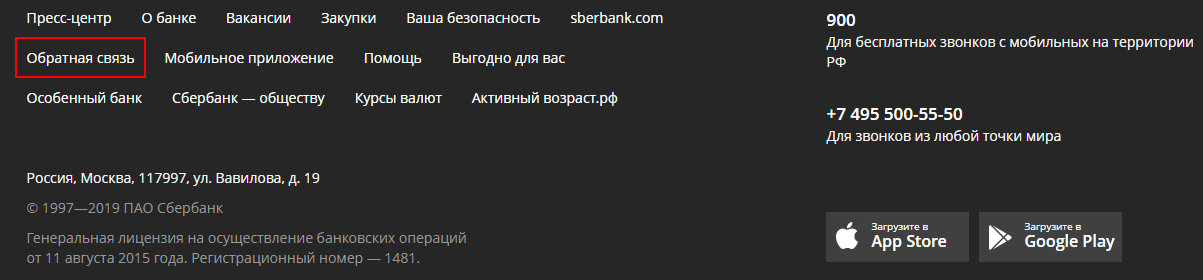
Форма обратной связи Сбербанка
На странице заполнения формы обращения клиент правильно выбирает категорию — «частным или корпоративным клиентам». Далее заполняется форма обращения. Здесь потребуется выбрать цель и причину запроса. Для удобства можно воспользоваться тематическими блоками. Здесь же отслеживается статус обращения по присвоенному номеру.
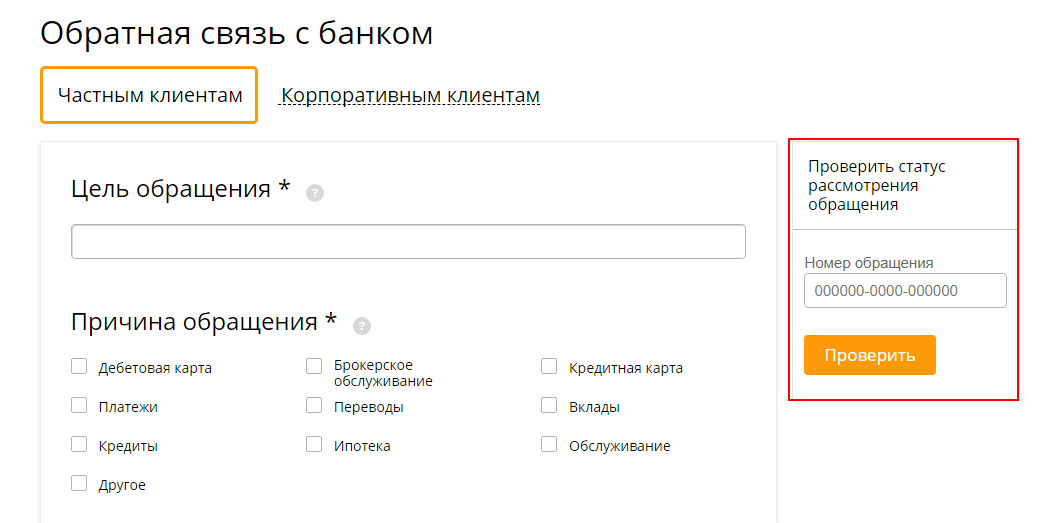
Обращение в Сбербанк через обратную связь
Заполняется текст обращения. Клиент подробно описывает суть сложившейся проблемы. Если есть возможность скрепить запрос документально, клиент прилагает к нему имеющиеся файлы: сканированные копии документов, скриншоты, текстовые файлы, и прочее.
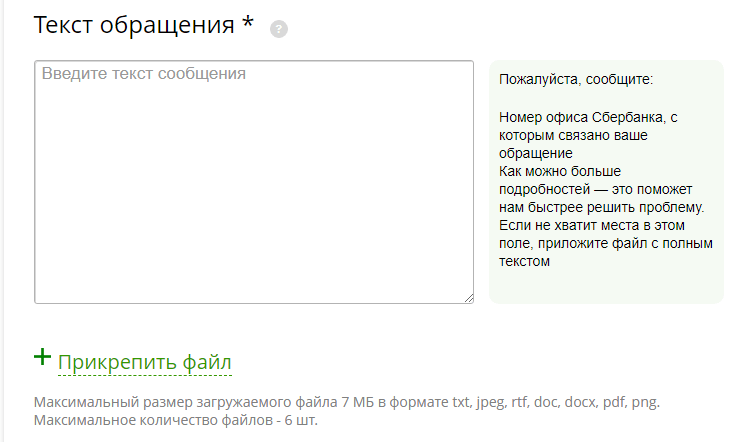
Заполнение формы онлайн обращения в Сбербанк
Для формирования запроса указываются личные данные клиента. Анонимные обращения, либо обращения, составленные с нарушением установленных банком норм, не подлежат рассмотрению. Такие запросы автоматически аннулируются кредитной организацией, независимо от их предмета. Здесь обращению присваивается номер, по которому можно отслеживать его статус.
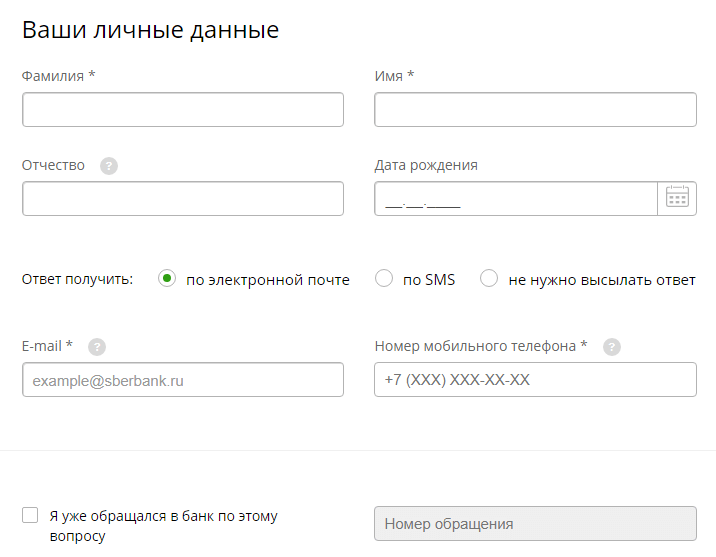
Личные данные клиента при обращении в Сбербанк
Обращения рассматриваются не в порядке приоритета, а по мере поступления. Максимальный срок обработки запроса составляет 5 банковских (рабочих) дней. Ответ поступает на странице формирования запроса, по электронной почте и в sms-сообщении. Каким именно способом получить ответ банка, клиент выбирает самостоятельно.
Если клиент, по каким-то объективным причинам, не согласен с решением банка по своим вопросу или проблеме, он подает запрос в Службу Омбудсмена Сбербанка. Для тех, кто не знает, что это за служба и какие вопросы она решает, дальнейшая информация будет весьма полезной. Именно омбудсмен в банке рассматривает спорные вопросы, придерживаясь при этом принципов справедливости и объективности.
Куда и как пожаловаться на Сбербанк
Перед тем, как обращаться в какие-либо внешние структуры, проблему можно попытаться решить внутри самого Сбербанка. Для этого здесь постоянно функционирует отдел, возглавляемый банковским омбудсменом. В задачи этого отдела входит рассмотрение жалоб, поступающих от клиентов. При этом предметом жалобы может быть что угодно: от качества банковского обслуживания, до вопросов по арестам имущества и судебному взысканию, инициированному Сбербанком в отношении клиента.
На официальном сайте кредитной организации пользователь открывает вкладку «Еще». Располагается вкладка в верхней панели инструментов. В этих целях может использоваться и мобильная версия официального сайта.
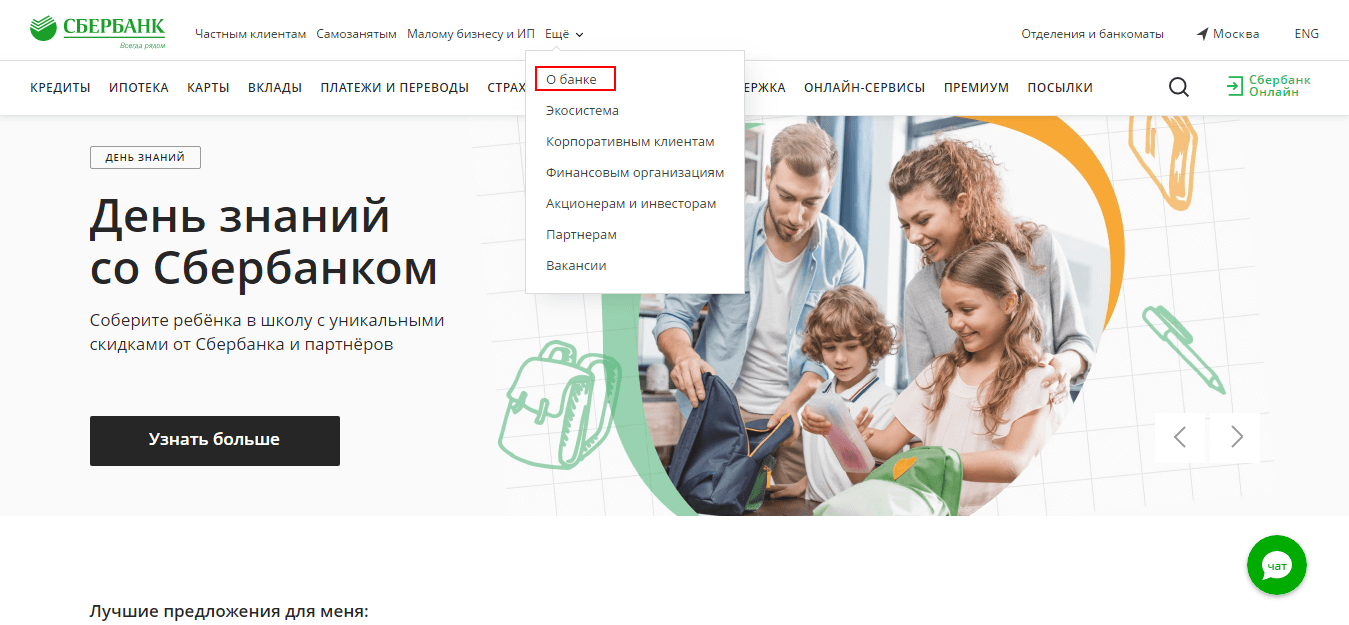
Обращение в Сбербанк через официальный сайт
В верхней линейке инструментов выбирается вкладка «Социальная ответственность», и здесь же — «Служба Омбудсмена». Перейдя по этим ссылкам, пользователь попадает в кабинет независимого подразделения Сбербанка. Омбудсмен исполняет свои функции полностью автономно, отчитываясь только и непосредственно перед Президентом и Председателем правления Сбербанка.

Омбудсмен Сбербанка России
Чтобы подать обращение, пользователь знакомится с информацией по правильному взаимодействию с омбудсменом, затем внизу страницу переходит по ссылке «Подать обращение». Здесь заполняется форма, по аналогии с формой обратной связи. В данном случае клиенту необходимо указать номер того запроса, который он подавал через форму обратной связи. Обращение к омбудсмену — второй этап решения спорного вопроса.
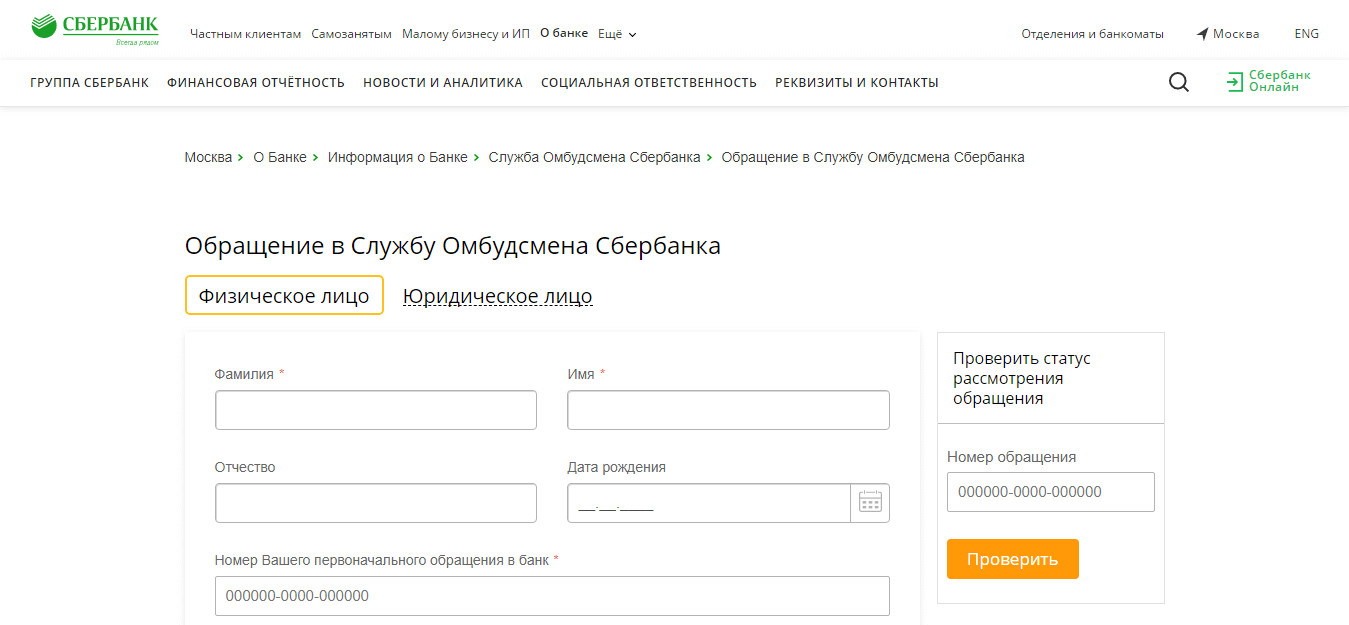
Жалоба на Сбербанк
В тексте запроса подробно описывается цель и причины его подачи. Также клиент указывает, по каким причинам его не устроил результат рассмотрения запроса службой поддержки. Для получения адресного ответа, клиент указывает актуальные контактные данные. Ответ может быть получен по электронной почте или в sms-сообщении.
Правила подачи жалобы на Сбербанк

Омбудсмен рассматривает жалобы клиентов независимо от остальных структур Банка. В его задачи входит не отстаивание интересов Банка или клиента, а разрешение вопросов в соответствии с действующим законодательством и регламентами Банка. В первую очередь, для обращения к омбудсмену, клиент должен соответствовать одной из категорий — физическое лицо или субъект малого предпринимательства. При этом важно обращать внимание на следующие требования:
- Причина обращения — реальные или потенциальные убытки клиента на сумму от 3000 рублей, понесенные по вине сотрудников Сбербанка.
- По вопросу или проблеме ранее не выносилось судебное решение.
- Омбудсмен рассматривает данное обращение впервые.
- На руках у клиента есть решение службы поддержки Сбербанка.
- С момента подачи обращения в Банк прошло больше 30 рабочих дней — в этом случае клиент может обратиться в омбудсмену без предварительного по своему вопросу.
К примеру, при неправильном переводе средств на сумма в 100 рублей, обращение не будет обработано и рассмотрено. Конечное решение по таким вопросам выносит служба поддержки через форму обратной связи. Омбудсмен же решает спорные вопросы, решение которых требует глубокого анализа ситуации.
Какие вопросы не рассматриваются омбудсменом Сбербанка
В то же время, омбудсмен не рассматривает вопросы, связанные с исполнением кредитных договоров в части: изменения процентных ставок, реструктуризации, списания кредитной задолженности, и прочее. Это правило касается и кредитных карт. Также клиент зря потеряет время, если его вопрос связан с открытием/закрытием дополнительных отделений Банка, работой терминалов и банкоматов.
Помимо этого не рассматриваются обращения, связанные с исполнением Банком требований федерального закона № 115-ФЗ. И наконец, омбудсмен не рассматривает запросы, которые связаны с благотворительной деятельностью Сбербанка или оказанием материальной помощи. Анонимные запросы не подлежат обработке.
Срок рассмотрения обращения не установлен. Все зависит от наименования и сложности проблемы пользователя. Средняя длительность ожидания ответа — 5 банковских дней. На практике запросы могут обрабатываться значительно быстрее. Омбудсмен — последняя инстанция для решения вопроса или проблемы в Сбербанке.
Комментарии: 172
Техподдержка Сбербанка ежедневно получает тысячи запросов от клиентов. Банкомат «зажевал» карту, не списали платеж по кредиту, не проходит регистрация в личном кабинете — поводов для обращений множество. Расскажем, как написать в Сбербанк, если возникла проблема, или что делать, когда вместо реального оператора отвечает робот.
Работа техподдержки: график, условия, сроки ответа
Техническая служба финансовой организации работает в режиме 24/7. Можно позвонить или написать и поздно ночью, и в выходные: на связи всегда будет оператор горячей линии. Обращения по России для клиентов бесплатны.
Как подать заявление в Сбербанк онлайн по телефону:
- Наберите 900 с сотового телефона, дождитесь ответа.
- Зайдите в мобильное приложение, в разделе «Профиль». Выберите вкладку «Связь с банком». Нажмите кнопку «Звонок в банк».
- Находитесь за границей? Тогда воспользуйтесь номером +7 495 500-55-50. Услуга платная, деньги с баланса счета спишут в соответствии с тарифом оператора.
В последние годы все кредитные компании, и Сбербанк в том числе, активно переходят на автоматическое обслуживание клиентов. То есть вместо настоящего сотрудника с пользователем разговаривает бот — специальная программа. Некоторые граждане не доверяют искусственному интеллекту и предпочитают беседовать исключительно с реальными людьми. Расскажем, стоит ли тратить время на голосового помощника и как его при необходимости обойти.
Как обойти бота
Бот запрограммирован так, чтобы отвечать на типовые обращения. Он распознаёт из вашей речи ключевые слова «кредит», «вклад», «мошенники», «карта» и запускает соответствующие алгоритмы. Предусмотрены десятки сценариев разговоров. Робот будет вести вас в беседе все дальше, постепенно сужая тему вопроса. Это занимает немало времени.
Есть несколько фраз, после которых бот автоматически переключит на оператора:
- «Я вас не слышу/не понимаю».
- «Подтвердить кодовое слово».
- «Мошенничество».
- «Проблема не решена».
Когда боты только появились, они сразу реагировали на просьбу соединить с оператором. Сейчас с этим сложнее. Робот отвечает вам, что он тоже способен помочь. Некоторые советуют сбить программу с толку нестандартными вопросами: «Сколько мне лет?» или «Как зовут моего попугая?». Искусственный интеллект сразу признает: подобные задачи не в его компетенции и переводит на реального сотрудника.
Как написать в Сбербанк
Запрос в Сбербанк можно подать письменно. Откройте мобильное приложение или зайдите на официальный сайт финансовой организации (напротив адреса в браузере должна стоять синяя галочка). В правом нижнем углу экрана есть кнопка с обратной связью. Опишите суть проблемы и отправьте сообщение. Следуйте инструкции из смс и отвечайте на вопросы последовательно.
ВАЖНО:
Заходите в личный кабинет Сбербанка исключительно через сохраненные закладки. Не переходите по ссылкам в письмах и не называйте по телефону номер карты, логин или пароль от личного кабинета.
Кто-то позвонил и представился сотрудником Сбербанка? Действительно, такое бывает: вам могут рассказать о новых банковских продуктах или предложить взять кредит. Но, если собеседник говорит, что ваш счет взломали и украли деньги, немедленно кладите трубку. Сами перезвоните на горячую линию и выясните, все ли в порядке с финансами.
Эксперты Банкирофф.ру рекомендуют: обращайтесь в кредитную организацию при малейшей необходимости. Лучше перестраховать себя и свои сбережения, чем стать жертвой мошенников и потерять деньги.
 Сбербанк Онлайн – это личный кабинет, который есть у каждого клиента Сбербанка. С его помощью можно оплачивать счета, переводить деньги, оформлять депозиты и кредиты. Доступен как через браузер, так и в приложении.
Сбербанк Онлайн – это личный кабинет, который есть у каждого клиента Сбербанка. С его помощью можно оплачивать счета, переводить деньги, оформлять депозиты и кредиты. Доступен как через браузер, так и в приложении.
Можно ли оформить кредит через Сбербанк Онлайн
Какие кредиты можно взять онлайн
Что потребуется от клиента
Как оформить кредит через Сбербанк Онлайн
Как удалить заявку в Сбербанк Онлайн
Можно ли оформить кредит через Сбербанк Онлайн
Кредит через Сбербанк Онлайн оформить можно, при условии, что заявитель является клиентом данной финансовой организации. Следует учитывать, что полноценное оформление все равно будет происходить в отделении банка, однако подать заявку и выполнить все предварительные действия можно в онлайн-режиме. Как доказывает практика, это сильно облегчает и упрощает всю процедуру.
Клиенту остается только ждать решения банка и, если оно будет положительным, посетить отделение сразу после получения уведомления о согласовании кредита от менеджера финансовой организации.
Какие кредиты можно взять онлайн
Через Сбербанк Онлайн любой клиент Сбербанка может оформить следующие типы кредитов:
|
Название |
Ставка |
Срок кредита |
Сумма займа |
|
Потребительский |
От 13,9% в год |
До 5 лет |
До 3-х миллионов рублей |
|
Ипотека |
От 11,3% в год |
До 20 лет |
Индивидуально |
|
Автокредит |
Зависит от авто |
До 5 лет |
Индивидуально |
|
Кредитная карта |
От 23,9% |
Индивидуально |
Индивидуально |
Многие особенности кредита, который может предложить Сбербанк, напрямую зависят от финансовых показателей клиента. В частности, учитываются те обороты, которые проходят через эту финансовую организацию. На их основе банк формирует индивидуальные предложения. Если же все оформлять в общем порядке, то и в этой ситуации менеджер сначала изучит финансовые документы и только потом сможет назвать более точные условия кредитования.
Что потребуется от клиента
Для того, чтобы оформить кредит в Сбербанке через онлайн-кабинет, понадобятся определенные документы. Так как правильно все лучше сделать с первого раза, рекомендуется подготовить справки о доходах, а также документы, подтверждающие текущее трудоустройство (копия трудовой книжки). Следует учитывать, что в банке уже есть все основные бумаги (например, паспорт), раз человек является клиентом банка. Так что предоставлять их понадобится только в том случае, если с момента предыдущего обращения в документы вносились какие-то изменения.
Самый простой пример: смена фамилии для женщин после вступления в брак.
Как оформить кредит через Сбербанк Онлайн
Оформить кредит через Сбербанк Онлайн можно двумя основными способами: непосредственно через браузерную версию или через приложение. Рассмотрим оба варианта.
Через интернет-банк
Инструкция для оформления кредита через браузерную версию личного кабинета Сбербанк-Онлайн:
-
Перейти на официальный сайт банка.
-
В правом верхнем углу найти кнопку перехода в личный кабинет и нажать на нее.

-
Ввести логин и пароль.

-
Ввести проверочный код из СМС уведомления.
-
Выбрать раздел «Кредиты».

-
Из предложенного перечня выбрать нужный тип кредита (видно на скриншоте выше).
-
Указать желаемые условия кредитования.

-
Подтвердить информацию и отправить заявку.
-
Дождаться уточнения (с клиентом свяжется менеджер банка).
-
Получить решение банка.
-
С решением обратиться в отделение финансовой организации и предоставить все необходимые документы.
-
Подписать договор, и получить деньги.
Особенности и важные моменты могут отличаться в зависимости от типа кредита и возможностей потенциального заемщика. Так, например, при оформлении ипотеки и автокредита потребуется обеспечение (залог), а лимит по кредитной карте может не соответствовать пожеланиям клиента.
Через приложение
Для того, чтобы взять деньги в долг через приложение Сбербанк Онлайн, нужно:
-
Скачать и установить приложение, если его еще нет у клиента.
-
Зайти в него, используя свой логин и пароль, который актуален для десктопной версии Сбербанк Онлайн.
-
Перейти к разделу «Кредиты».
-
Нажать на кнопку «Заявка на кредит».
-
Ввести параметры желаемого займа.
-
Подтвердить информацию и отправить заявку в банк. Все остальное аналогично оформлению через браузерную версию.
Срок одобрения заявки
Срок одобрения заявки во многом зависит от типа кредита. Так, например, заявку на кредитную карту рассматривают обычно до 1 дня (а чаще всего на это уходит всего несколько минут). А вот над тем, выдавать или не выдавать ипотеку, могут думать около 1 недели. Впрочем, тут еще важно учитывать финансовое состояние клиента и его кредитную историю. Если у человека все идеально или близко к такому, рассмотрение вряд ли займет больше 2-3 дней в самом худшем случае.
Дальнейшие действия
Как уже было сказано выше, после отправки заявки на кредит с клиентом свяжется менеджер банка. С ним необходимо обсудить все основные особенности будущего займа, уточнить важные детали и так далее. Рекомендуется также обговорить вопрос с документами: что нужно и куда нести. Дальнейшие действия будут выглядеть так:
-
Найти любое подходящее отделение финансовой организации. Проще всего это сделать через специальный сервис на сайте банка.

-
Подготовить все документы, которые по телефону запросил менеджер.
-
Посетить отделение банка.
-
Взять талон на обслуживание (если актуально в данном случае).
-
Дождаться своей очереди.
-
Менеджеру описать ситуацию и предоставить документы.
-
Дождаться оформления кредита и подготовки всех договоров.
-
Подписать договор на обслуживание, кредитный договор, договора залога, страховой полис и вообще все, что потребует менеджер (попутно придется заполнить заявление на кредитование и анкету клиента). Не стоит стесняться спрашивать и уточнять важные моменты. Многие сотрудники Сбербанка достаточно активно пытаются «продать» посетителю не совсем нужные ему услуги. От них можно отказываться.
-
Получить деньги.
Как удалить заявку в Сбербанк Онлайн
Все заявки на кредитование немедленно отправляются в банк. Пользователь может увидеть их перечень в показанном выше разделе «Кредиты». Следует учитывать, что абсолютно не обязательно что-то удалять. Даже если потребность в деньгах отпала, можно просто не реагировать на положительное решение. Оно действует строго ограниченный срок, так что постоянно ждать клиента в банке никто не будет.
После отправки сообщения система Сбербанка автоматически присваивает номер письму, по которому можно быстро найти письмо. Переписка со Сбербанком хранится во вкладке “Отправленные письма”, см скриншот, там хранятся все письма, которые были отправлены или черновики писем, то есть созданные, но не отправленные.

Письма из Сбербанка хранятся во вкладке входящих, см скриншот

Узнать номер обращения в Сбербанк можно в Личном кабинете, для этого нужно поставить расширенные настройки, см скриншот. Вписываете тему письма, как обозначали вопрос или проблема, можно вписать главные слова из текста или указать по датам срок, в который было отправлено письмо. Когда система выдаст результаты, уже вручную ищите нужное обращение и смотрите номер обращения.

На странице Обращение в службу помощи системы Сбербанк ОнЛай Вы можете отправить письмо в Банк, просмотреть отправленные и входящие сообщения, удалить неактуальные письма, а также произвести поиск интересующих Вас писем.
Перейти на данную страницу можно из бокового меню, щелкнув по ссылке Обращение в службу помощи.
- В шапке любой страницы кликнув по конвертику.

- Внизу любой страницы перейдя по ссылке Письмо в банк.
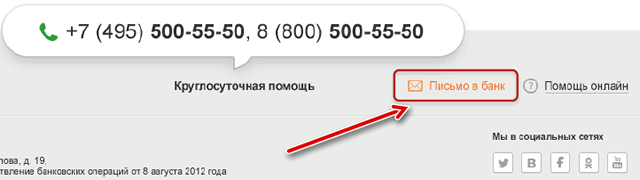
Раздел отправленные письма
На вкладке Отправленные письма Вы можете увидеть все отправленные письма. Для каждого письма показывается следующая информация: номер письма, тема, дата и время отправления письма и тип письма (письмо, вопрос, жалоба или проблема).
На данной вкладке автоматически отображается не более 10 писем. Для просмотра следующих 10 писем щелкните по стрелочке. Вы можете настроить, сколько писем следует показывать на странице – 10, 20 или 50.
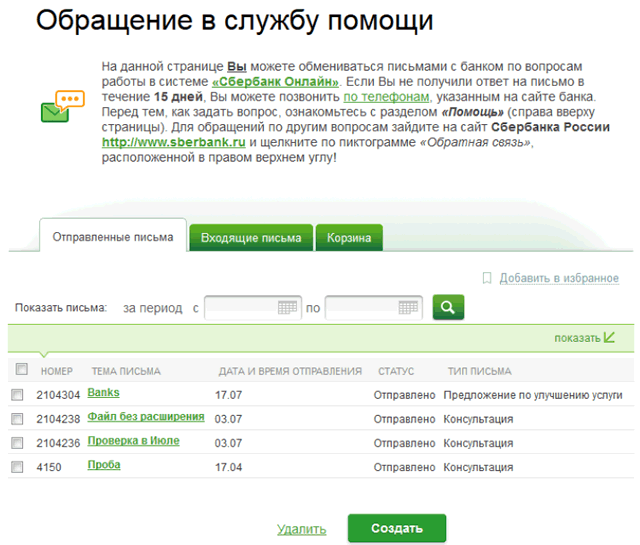
На данной странице Вы можете выполнить следующие действия:
- Создать письмо. Для того чтобы отправить письмо в службу помощи Сбербанка ОнЛайн, нажмите на кнопку Создать. Откроется форма, в которой Вам нужно заполнить следующие поля:
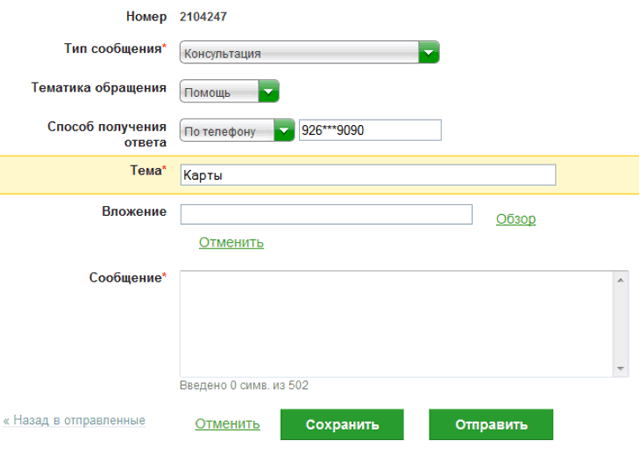
- Поле «Номер» заполняется автоматически и недоступно для редактирования.
- В поле «Тип сообщения» выберите из раскрывающегося списка тип вашего письма (письмо, вопрос, жалоба, проблема).
- В поле «Тематика обращения» выберите из выпадающего списка тематику письма, например, если у Вас есть вопрос или жалоба по отображению информации в системе «Сбербанк Онлайн», то выберите значение «Отображение информации».
- В поле «Тема» укажите кратко тему письма.
- В поле «Способ получения ответа» выберите из списка интересующий Вас способ получения ответа на письмо:
- Если Вы хотите, чтобы сотрудник банка ответил по телефону, то выберите значение «По телефону» и укажите Ваш телефон для связи с банком. При этом в номере мобильного телефона будут показаны только первые 3 и последние 4 цифры.
- Если Вы хотите, чтобы Вам ответили в письме, то выберите значение «Письменно». Откроется окно, в котором введите ваш адрес электронной почты. Затем в следующем поле повторите ввод и нажмите на кнопку Сохранить. В результате в этом поле будет показан Ваш E-mail, который при необходимости Вы можете изменить, кликнув по ссылке Изменить.
- Если Вы хотите прикрепить к письму какой-либо файл, в поле «Вложение» нажмите на кнопку Обзор и в открывшемся окне укажите путь до нужного файла.
- Ниже введите текст вашего обращения в службу помощи Сбербанк ОнЛайн.
- Для того чтобы отправить письмо, нажмите на кнопку Отправить. В результате, письмо будет отправлено в службу помощи Банка.
- Если Вы не хотите отправлять письмо, то нажмите на кнопку Отменить либо на ссылку Перейти к списку обращений.
- Просмотреть письмо. Для того чтобы просмотреть письмо (отправленное или сохраненное), щелкните по названию темы письма. В результате откроется форма просмотра письма. Для возврата к списку писем нажмите на кнопку Отменить.
- Удалить письмо. Если Вы хотите удалить письмо, то установите флажок напротив соответствующего письма и нажмите на кнопку Удалить. Затем подтвердите удаление. В итоге письмо будет удалено из списка отправленных писем и перемещено на вкладку Корзина.
Если Вы хотите сохранить, но пока что не отправлять письмо, щелкните по кнопке Сохранить. Позже Вы сможете вернуться к этому письму.
Входящие письма в Сбербанк ОнЛайн
На вкладке Входящие письма Вы можете увидеть все полученные из службу помощи письма.
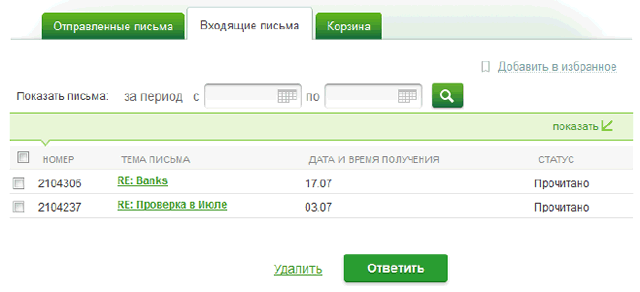
Для каждого письма в списке указаны следующие данные: номер письма, тема, дата и время получения письма и статус письма (новое, прочитано).
На данной странице можно выполнить следующие действия:
- Ответить на письмо. Для того чтобы ответить на письмо, установите галочку напротив выбранного письма и нажмите на кнопку Ответить. В результате появиться форма, в которой Вам нужно заполнить следующие поля:
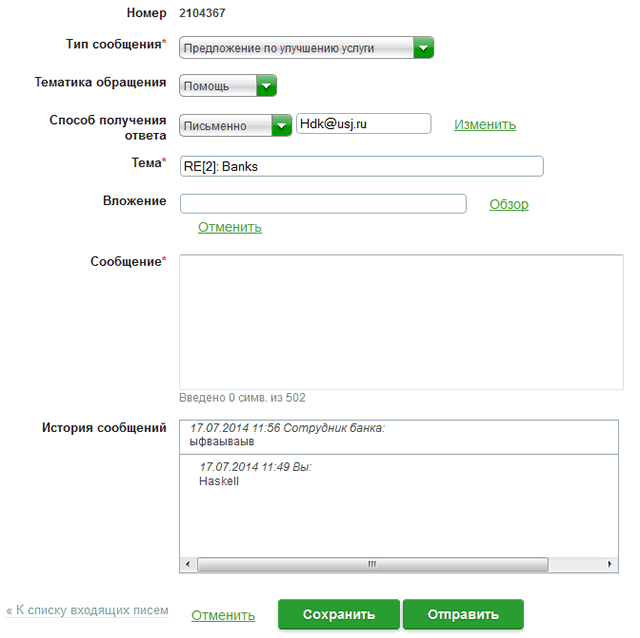
- «Номер» заполняется автоматически и недоступен для редактирования.
- В поле «Тип сообщения» выберите из выпадающего списка тип Вашего письма, например, консультация, жалоба, претензия и др.
- В поле «Тематика обращения» выберите из выпадающего списка тематику письма, например, если у Вас есть вопрос или жалоба по отображению информации в системе «Сбербанк Онлайн», то выберите значение «Отображение информации».
- В поле «Способ получения ответа» выберите из списка интересующий Вас способ получения ответа на письмо:
- Если Вы хотите, чтобы сотрудник банка ответил по телефону, то выберите значение «По телефону» и укажите Ваш телефон для связи с банком. При этом в номере мобильного телефона будут показаны только первые 3 и последние 4 цифры.
- Если Вы хотите, чтобы Вам ответили в письме, то выберите значение «Письменно». Откроется окно, в котором введите Ваш адрес электронной почты. Затем в следующем поле повторите ввод и нажмите на кнопку Сохранить. В результате в этом поле будет показан Ваш E-mail, который при необходимости Вы можете изменить, кликнув по ссылке Изменить.
- Поле «Тема» будет заполнено автоматически, но при необходимости Вы можете его изменить.
- Если Вы хотите прикрепить к письму какой-либо файл, то в поле «Вложение» нажмите на кнопку Обзор и в открывшемся окне укажите путь до соответствующего файла.
- Ниже впишите текст Вашего ответа на сообщение из службы помощи Сбербанк ОнЛайн.
- Ниже в поле «История сообщений» показана история обмена письмами с банком по указанной в теме сообщения проблеме.
После того как все необходимые поля заполнены, нажмите на кнопку Отправить. Созданное Вами письмо будет отправлено в банк. Если Вы не хотите отправлять письмо, то нажмите на кнопку Отменить или на ссылку Перейти к списку обращений вверху страницы.
- Просмотреть письмо. Для того чтобы просмотреть содержание письма, кликните по его теме. В результате откроется форма просмотра письма.
- Удалить письмо. Если Вы хотите удалить письмо, то установите флажок напротив выбранного письма и нажмите на кнопку Удалить.
Фильтрация и поиск писем
Для того чтобы найти интересующее Вас письмо, отправленное в службу поддержки системы Сбербанк ОнЛайн, нажмите ссылку Расширенный фильтр и установите критерии поиска:

- «По номеру» – поиск письма по номеру;
- «По типу письма» – поиск по типу письма (например, вопрос, проблема);
- «За период» – поиск по дате создания (отправки) письма;
- «Есть прикрепленный файл» – поиск по прикрепленному файлу.
Далее впишите тему письма (необязательно).
Вы можете осуществлять поиск по подстроке в текстовом поле. Например, можно ввести несколько начальных букв темы.
Также можно использовать комбинацию фильтров, например, можно отобрать письма за выбранный период, которые имеют прикрепленные файлы. После того как все параметры заданы, нажмите на кнопку Искать, и система Сбербанк ОнЛайн покажет список интересующих Вас писем.
Если Вы хотите ввести другие параметры поиска, то нажмите на ссылку Очистить.